
နည်းလမ်း 1: comeno
Clideo သည်ဗွီဒီယိုကိုထိန်းချုပ်ရန်ဒီဇိုင်းပြုလုပ်ထားသောအရိုးရှင်းဆုံးအွန်လိုင်း 0 န်ဆောင်မှုတစ်ခုဖြစ်သည်။ ၎င်းနှင့်အတူ, သင်အလွယ်တကူ slider တစ်ခုတည်းကိုချိန်ညှိ, ပုံကိုအလွယ်တကူရှင်းလင်းနိုင်ပါတယ်။ သို့သော်၎င်းအလားတူသောအလားတူဖြေရှင်းချက်များကဲ့သို့နာမည်ကောင်းသည့်အချောပုံစံဖြင့်အခမဲ့ဗားရှင်းရှိအခွင့်အလမ်းများသာရေမျက်နှာပြင်ဖြင့်သာသိမ်းဆည်းထားသည်။ အပြောင်းအလဲနဲ့မတိုင်မီယူပါ။
အွန်လိုင်း 0 န်ဆောင်မှုကိုသွားပါ
- အထက်ပါ link ကိုနှိပ်ခြင်းအားဖြင့် clideo ကိုဖွင့်ပါ, ပြီးနောက် "Select file" ကိုနှိပ်ပါ။
- ဗွီဒီယိုအပြောင်းအလဲအတွက်သင့်တော်သောနေရာတွင် "Explorer" 0 င်းဒိုးပေါ်လာလိမ့်မည်။
- စက္ကန့်အနည်းငယ်အတွင်းသို့မဟုတ်မိနစ် roller ကိုဆာဗာသို့တင်ပါလိမ့်မည်။
- Slider ကိုညာဘက်သို့ရွေ့လျားခြင်းနှင့်ရလဒ်ကို Preview 0 င်းဒိုးသို့ခြေရာခံခြင်းဖြင့် "Brightness" parameter ကိုချိန်ညှိပါ။
- သင်လိုအပ်လျှင်သင်ထင်လျှင်အပိုဆောင်း parameters တွေကိုညှိပါ။ clideo သင်ဆန့်ကျင်ဘက်, saturation, သေံနှင့်ပွင့်လင်းမြင်သာမှုများကိုပြောင်းလဲနိုင်သည်။
- သိမ်းဆည်းခြင်းမပြုမီသင်ဗွီဒီယိုကိုကွန်ပျူတာသို့သင် download လုပ်ချင်သည့်ပုံစံကိုရွေးချယ်ပါ။
- အကယ်. သင်လုပ်ဆောင်မှုပြီးဆုံးရန်အဆင်သင့်ဖြစ်လျှင် "configure" ခလုတ်ကိုနှိပ်ပါ။
- ပြန်ဆိုခြင်းစတင်ပါလိမ့်မည် - များသောအားဖြင့်ဤလုပ်ထုံးလုပ်နည်းသည်အနည်းဆုံးမိနစ်အနည်းငယ်ကြာသည်, ၎င်းသည်မှတ်တမ်း၏ကြာချိန်ပေါ်တွင်မူတည်သည်။
- ပြီးနောက် "Download" ကိုနှိပ်ပါ။
- ဤအပြီးချက်ချင်းပြီးနောက်သတ်မှတ်ထားသောပုံစံ၏ဗီဒီယိုဖိုင်၏နောက်ဆုံးဗားရှင်းသို့ဒေါင်းလုပ်လုပ်လိမ့်မည်။
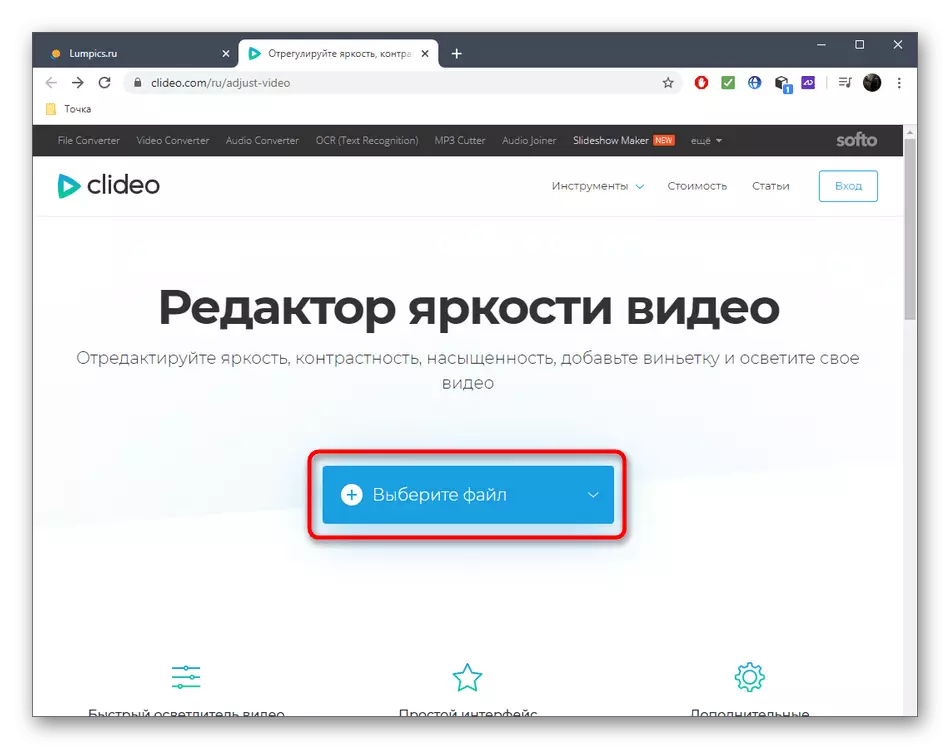
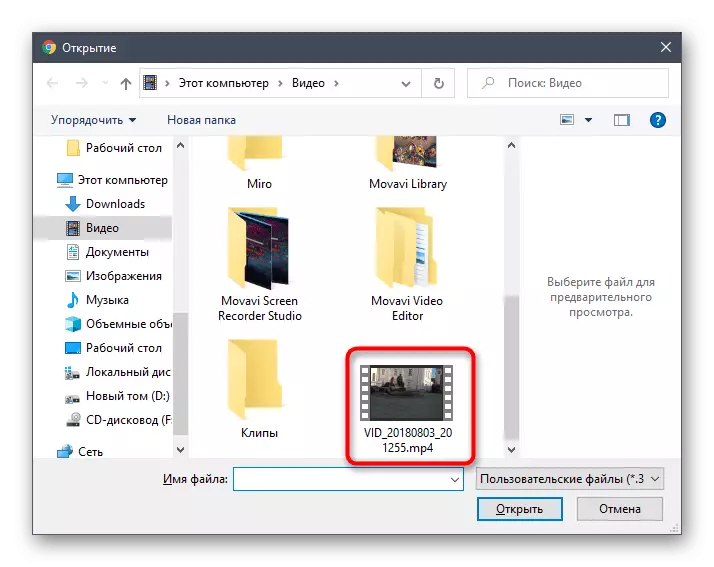
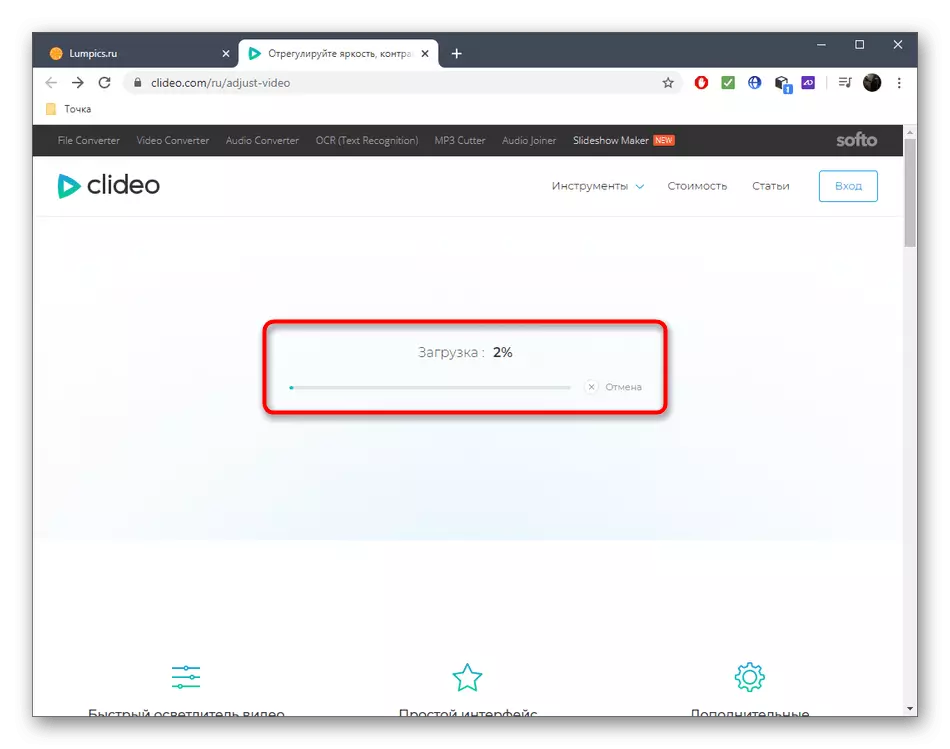
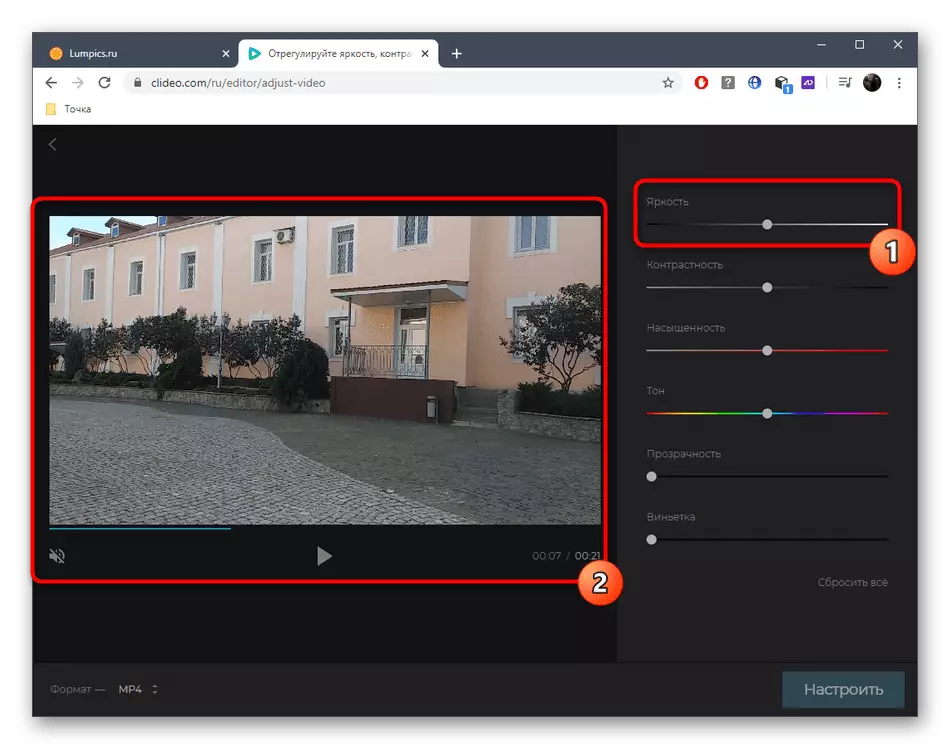
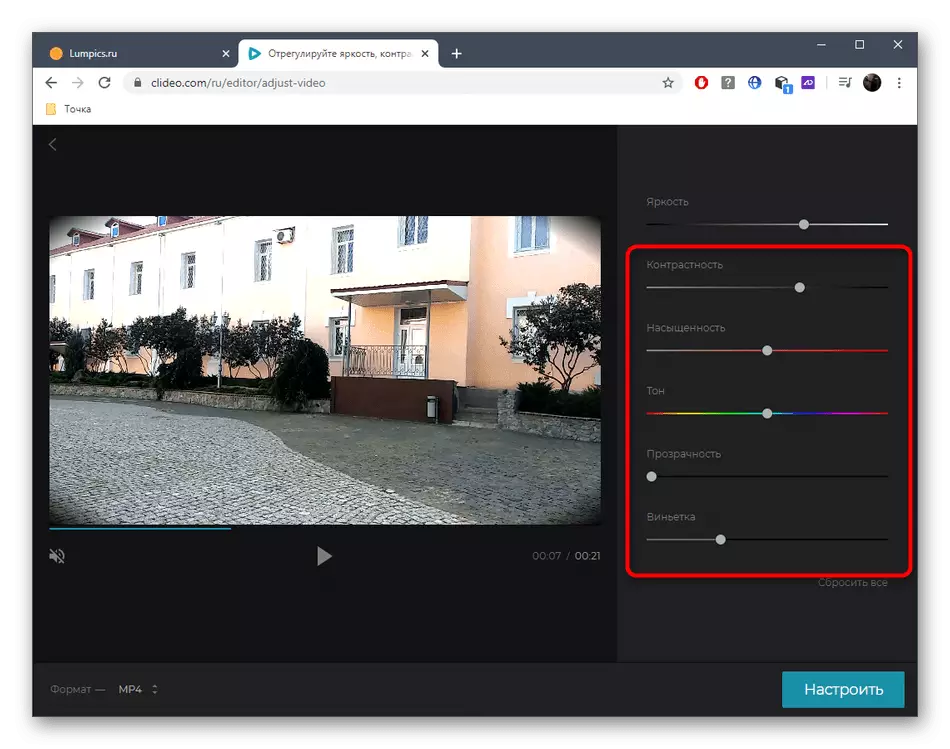
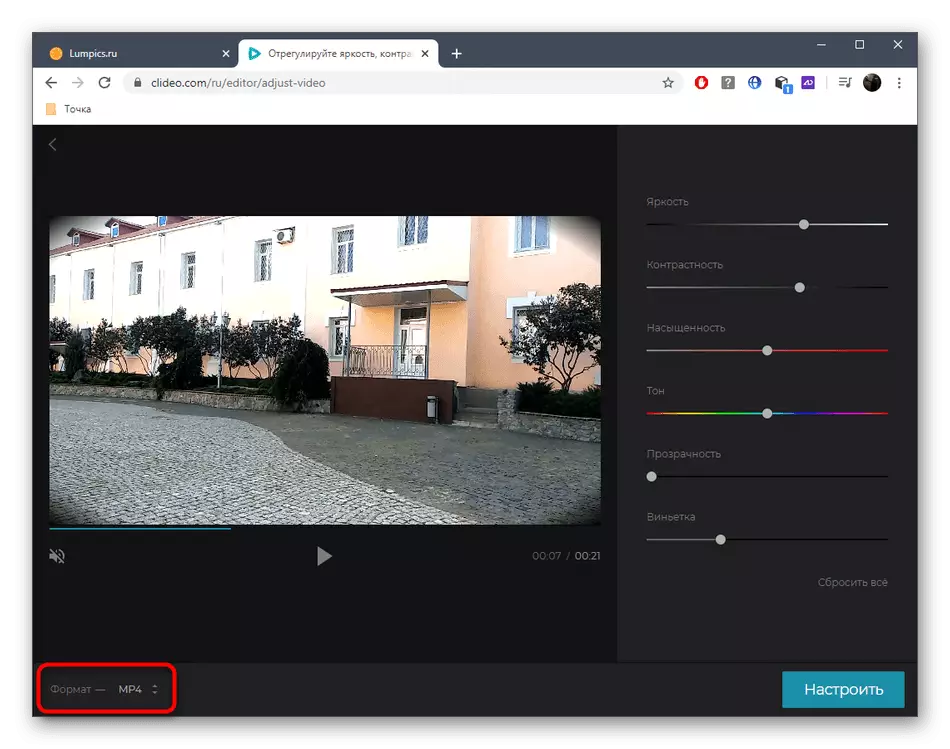
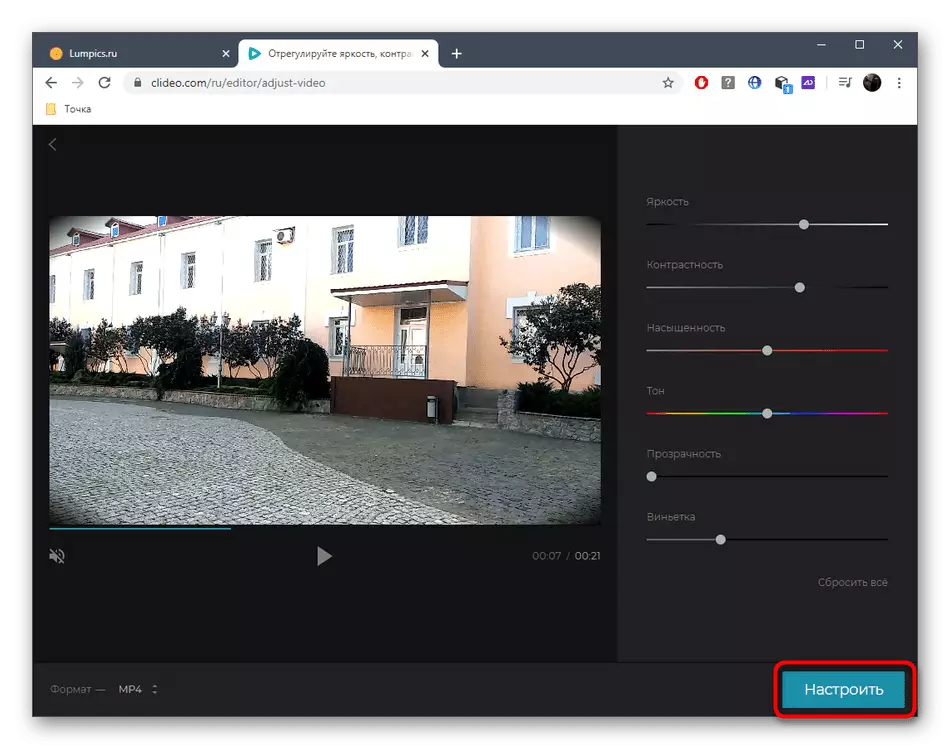
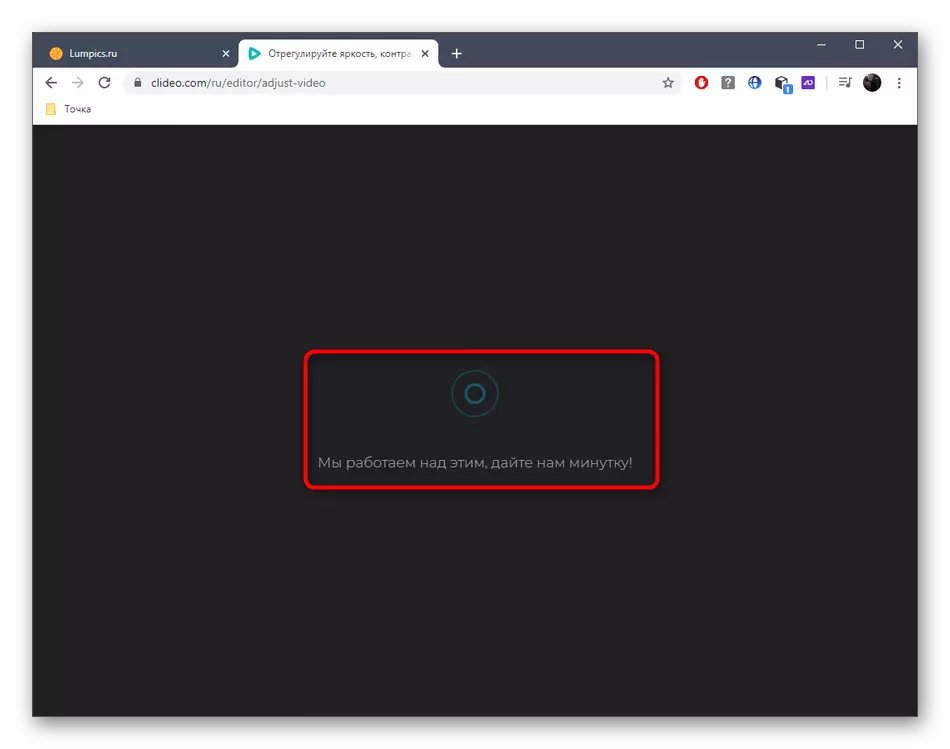
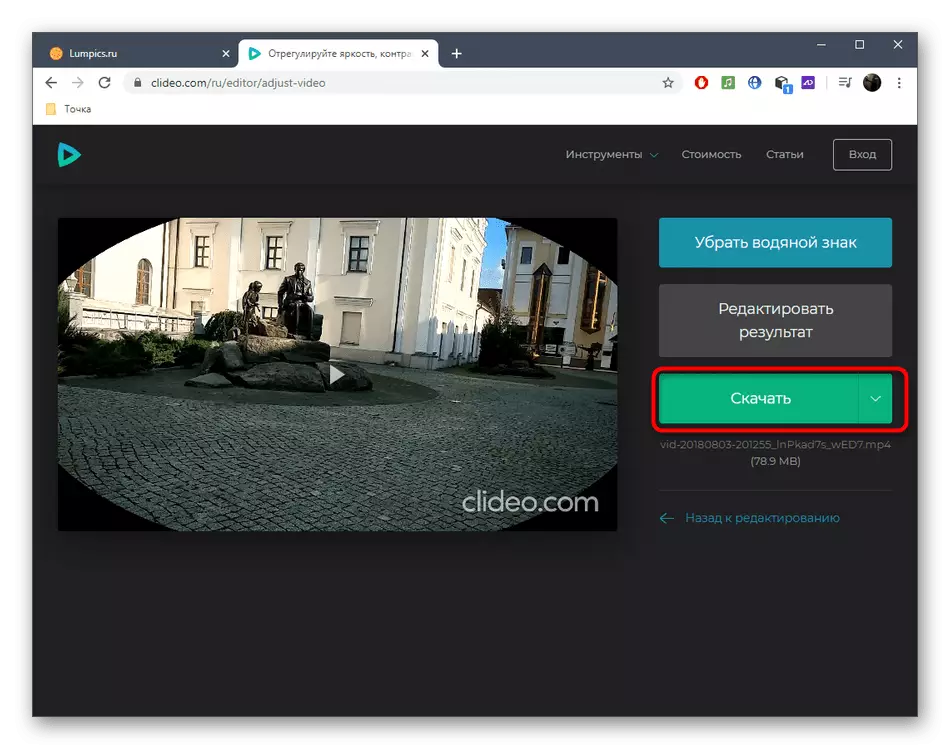
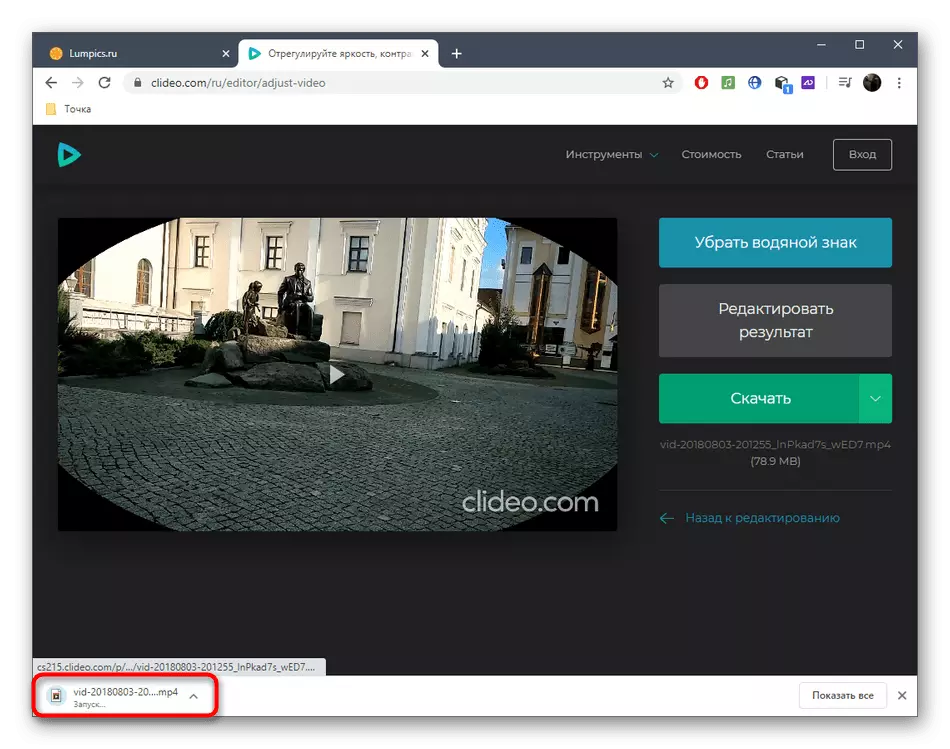
နည်းလမ်း 2: Wevideo
Wevideo သည်အခြားအွန်လိုင်း 0 န်ဆောင်မှုတစ်ခုဖြစ်ပြီးယခင်ကကဲ့သို့တူညီသောနိယာမဖြစ်သည်။ ၎င်းကိုအစပြုသူများအတွက်ပိုမိုအဆင့်မြင့်ပြီးခက်ခဲသည်ဟုယူဆရသည်။ ထို့ကြောင့်ဗီဒီယို၏ရှင်းလင်းချက်ကိုအသေးစိတ်ကိုင်တွယ်ဖြေရှင်းခြင်းမရှိဘဲ၎င်းသည်အနည်းငယ်ခက်ခဲနိုင်သည်။
Wevideo အွန်လိုင်းဝန်ဆောင်မှုကိုသွားပါ
- သင် Wevideo Editor သို့ပထမဆုံးသွားသောအခါ Google / Facebook သို့ဝင်ရောက်ရန်သို့မဟုတ်မှတ်ပုံတင်ပုံစံကိုဖြည့်ရန်လိုအပ်လိမ့်မည်။
- ထိပ်တန်း panel ပေါ်ရှိသင့်လျော်သောပိတ်ပင်တားဆီးမှုကိုနှိပ်ခြင်းအားဖြင့် "ဗွီဒီယို" စီမံကိန်းကိုစတင်ပါ။
- သင်၏ကိုယ်ပိုင်စီမံကိန်းကိုမည်သည့်ပုံစံဖြင့်မြင်လို။ "Start Editing" ကိုနှိပ်ပါ။
- ဘယ်ဘက်ရှိ "Import" ခလုတ်ကိုဖိုင်ကိုတင်ရန်ဒီဇိုင်းပြုလုပ်ထားသည်။
- ခြုံငုံသုံးသပ်ချက်ကိုရွေးချယ်ရန် browse ကိုအသုံးပြုသောသို့မဟုတ်အသုံးပြုသောပြတင်းပေါက်သို့ဗွီဒီယိုကိုဆွဲယူပါ။
- "စပယ်ယာ" ကိုပြသသည့်အခါထိုတွင်တပ်မက်လိုချင်သောအရာတို့ကိုရှာပါ။
- ထို့နောက်ဘယ်ဘက် mouse ခလုတ်ကိုနှိပ်ပြီးအချိန်ဇယားဆွဲပါ။
- သင် cursor ကို roller သို့ cursor သို့တင်လိုက်သောအခါအချိန်ဇယားထဲသို့ပစ်ချထားပြီးဖြစ်သောခဲတံနှင့်ခလုတ်တစ်ခုပေါ်လာသည်။ ၎င်းသည် setting ကိုသွားရန်နှိပ်ပါ။
- ပေါ်လာသည့် panel ထဲတွင် "အရောင်" ဟုခေါ်သောစတုတ္ထ tab သို့ရွှေ့ပါ။
- တောက်ပမှုကိုညှိခြင်းဖြင့် "တောက်ပ" slider ကိုတွန်းအားပေးသည်။
- အပြောင်းအလဲများပြုလုပ်ပြီးနောက် "Save Changes" ကိုနှိပ်ပါ။
- ဗွီဒီယိုတောက်ပစေရန်ဒုတိယရွေးချယ်မှုရှိသည်။ ဤသို့ထပ်မံလုပ်ဆောင်ရန် cursor ကိုရွှေ့။ "FX" ခလုတ်ကိုနှိပ်ပါ။
- အိပ်မက်အကျိုးသက်ရောက်မှုကိုရွေးချယ်ပြီးရလဒ်ကိုကြည့်ပါ။
- သင်ဤပြောင်းလဲမှုကိုကျေနပ်မှုရှိပါက၎င်းကိုကျင့်သုံးပါ။
- Edgouting ဗီဒီယိုကိုပြီးစီးပြီးနောက် Finish ကိုနှိပ်ပါ။
- သင် roller ကိုသိမ်းလိုသောအမည်ကိုရိုက်ထည့်ပြီးနောက်တစ်ဆင့်သို့သွားပါ။
- ထုတ်ယူခြင်းပြီးစီးပြီးပို့ကုန်ကိုနှိပ်ခြင်းဖြင့်လုပ်ငန်းစဉ်ကိုပြီးစီးသည်အထိစောင့်ပါ။
- အဆင်သင့်ဖြစ်ခြင်းအားဖြင့်ဗွီဒီယိုကိုဒေါင်းလုပ်လုပ်ခြင်းသည်အလိုအလျောက်ဖြစ်လိမ့်မည်။
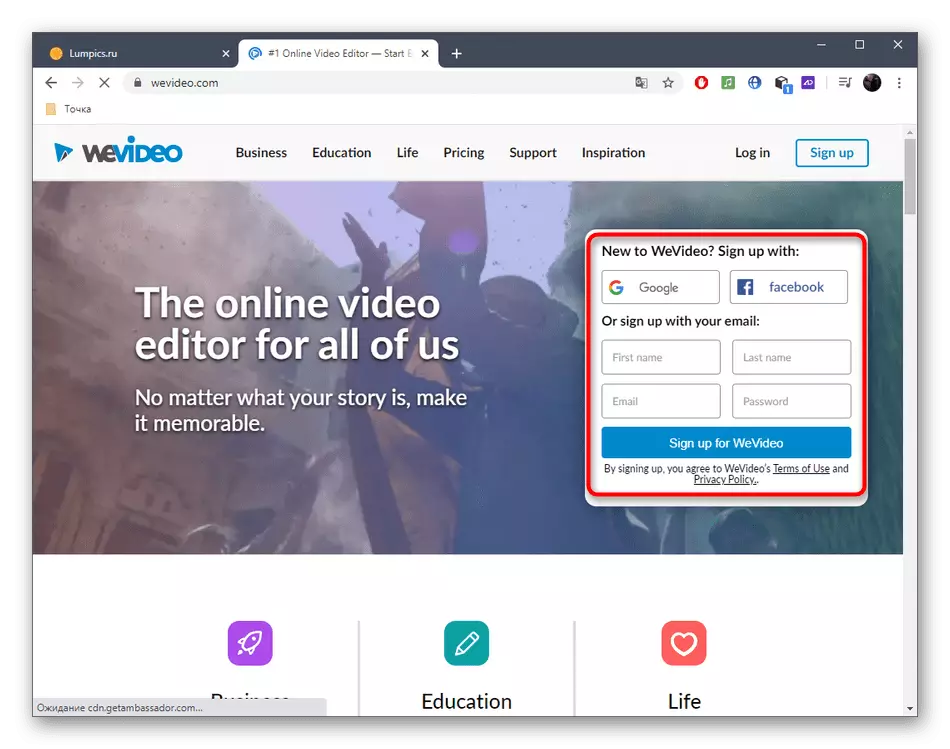
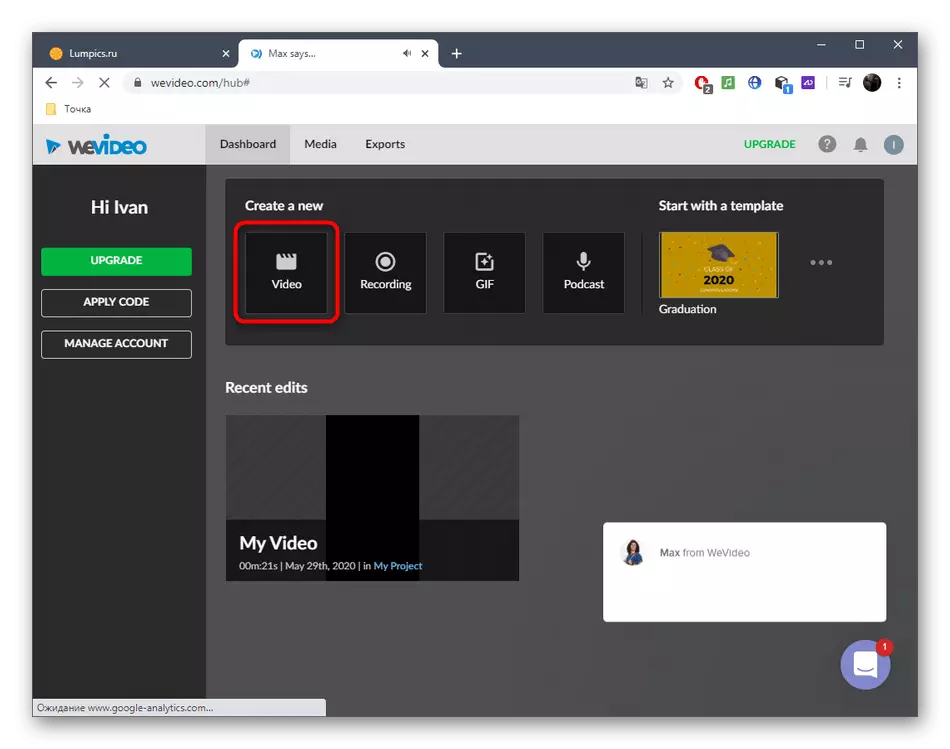
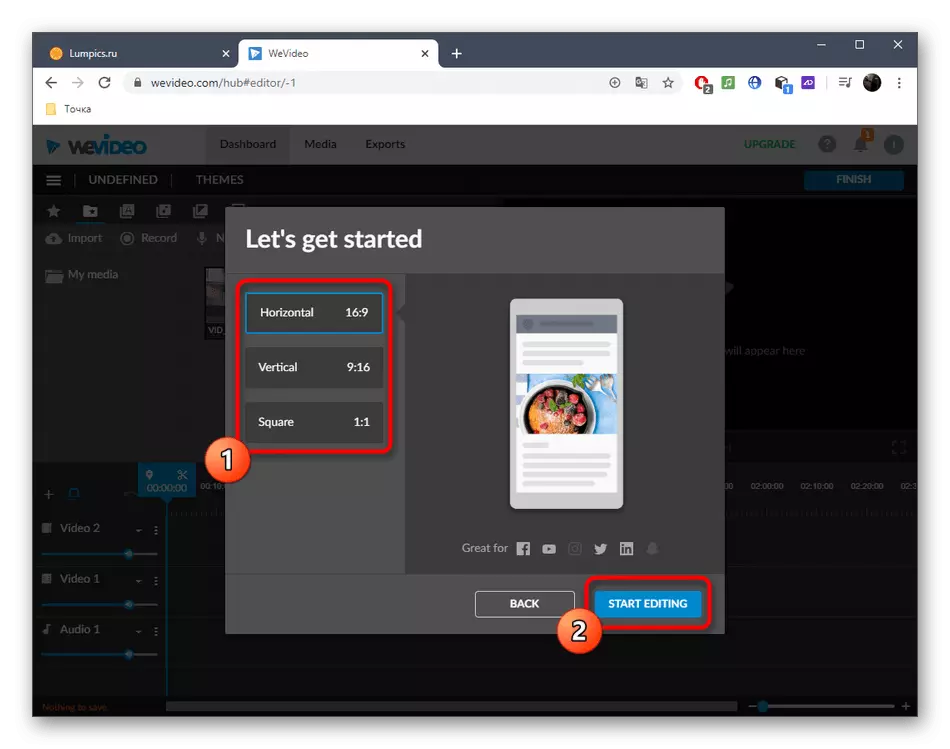
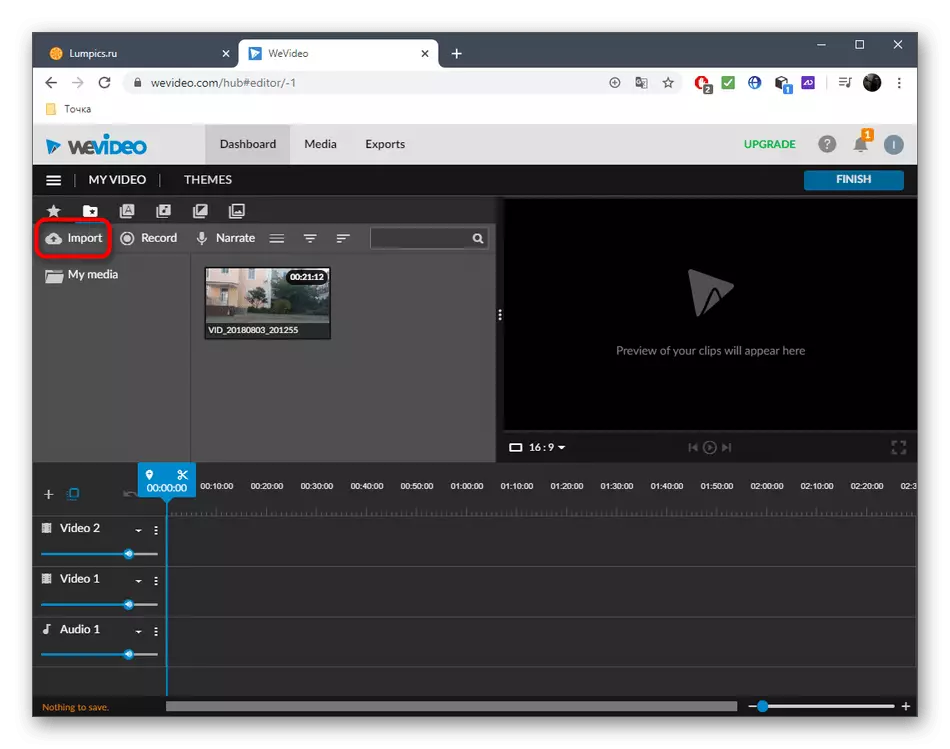
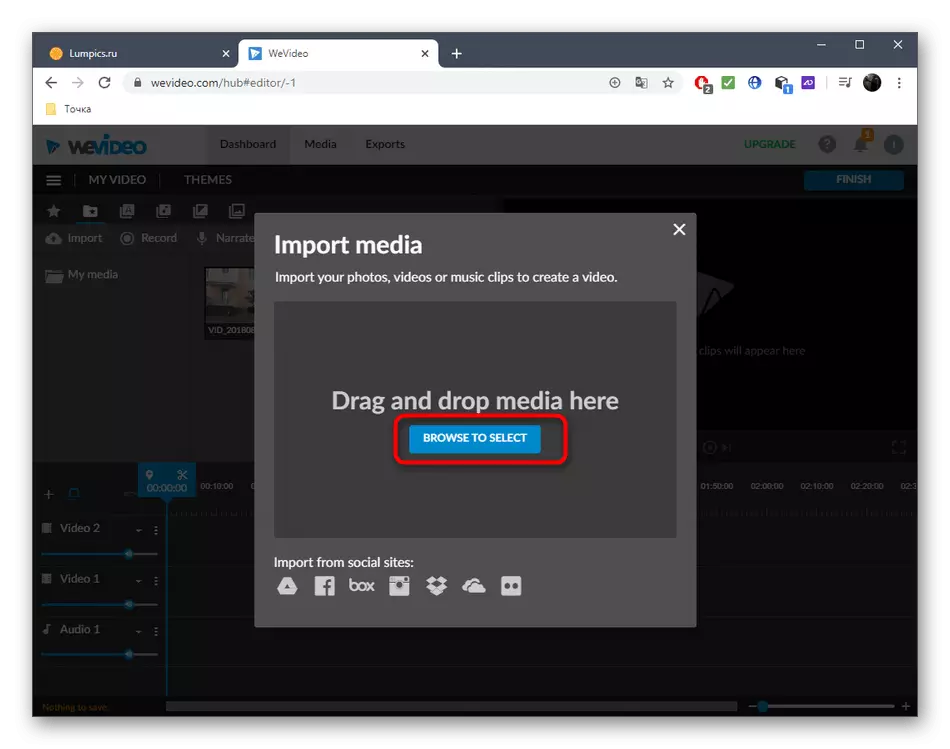
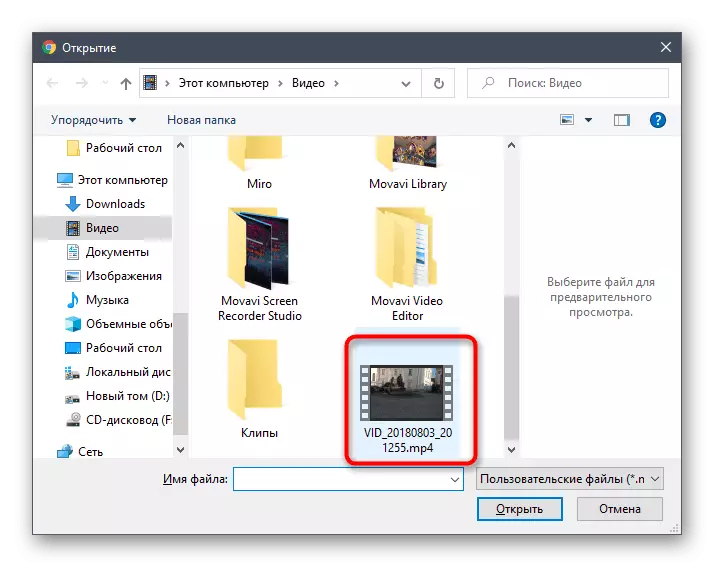
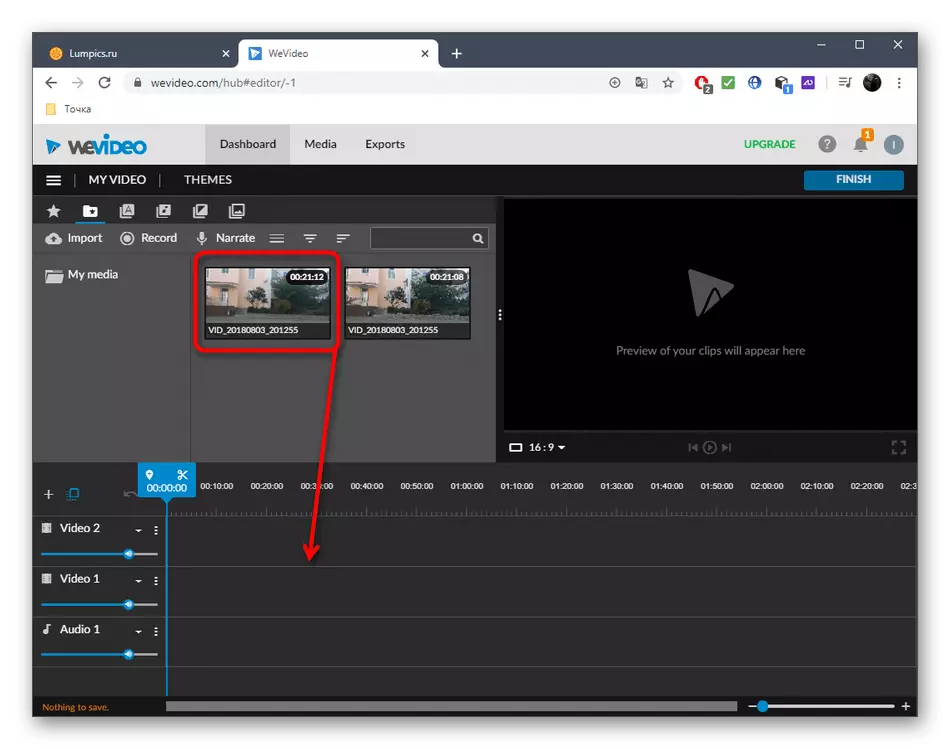
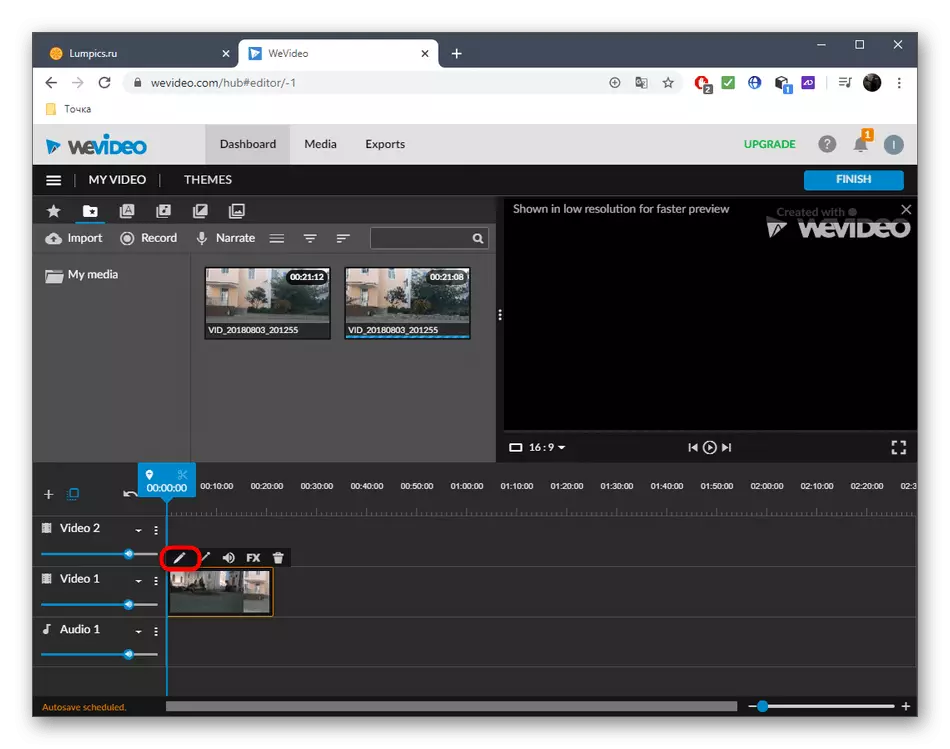
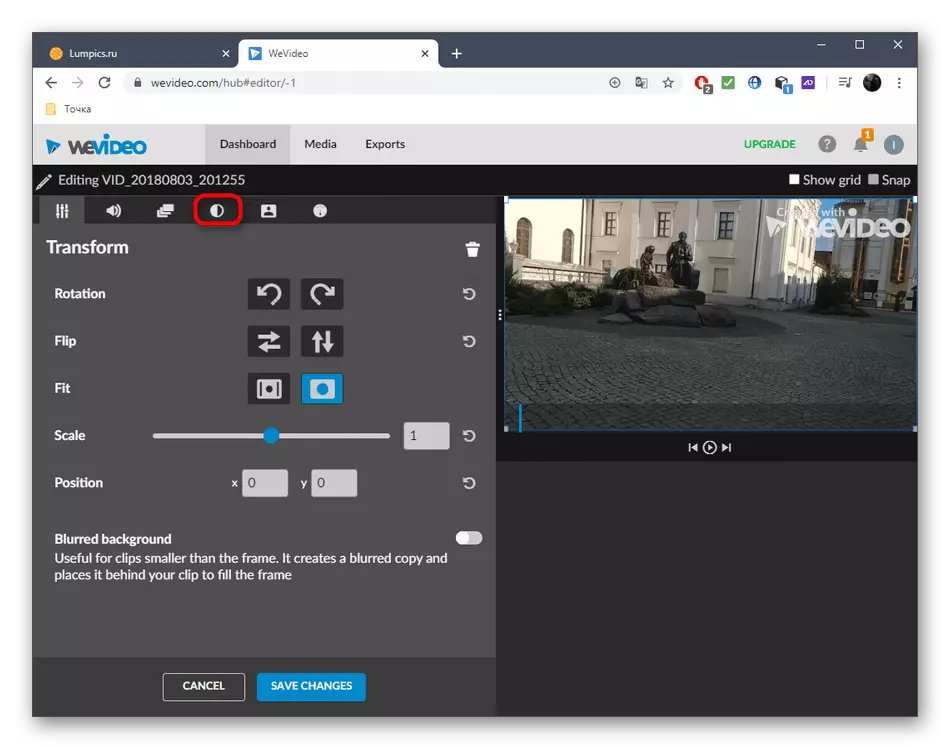
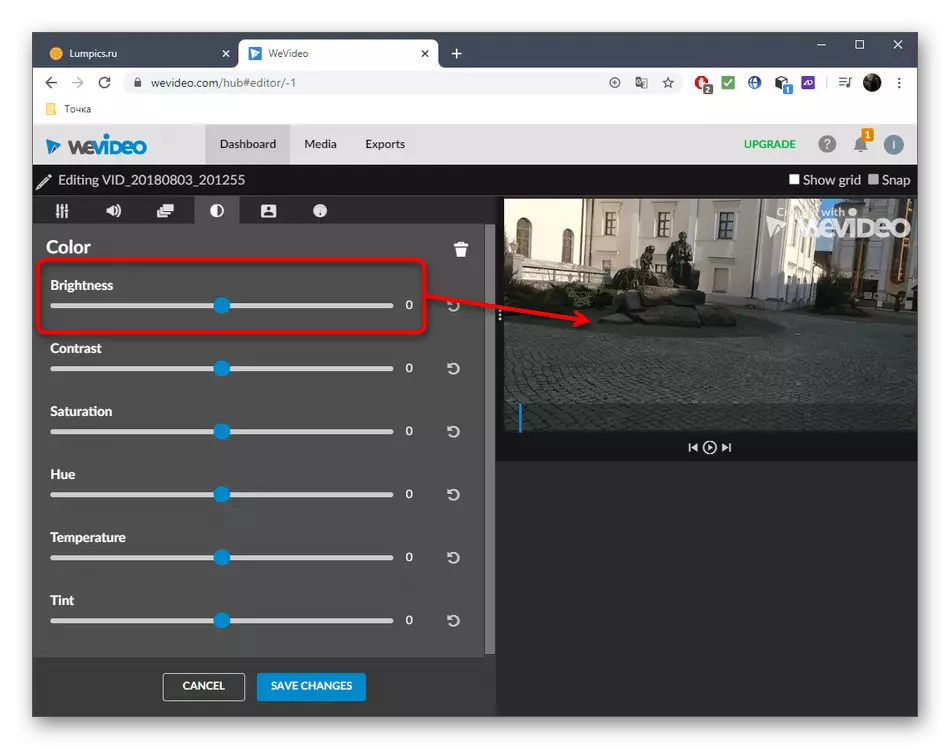
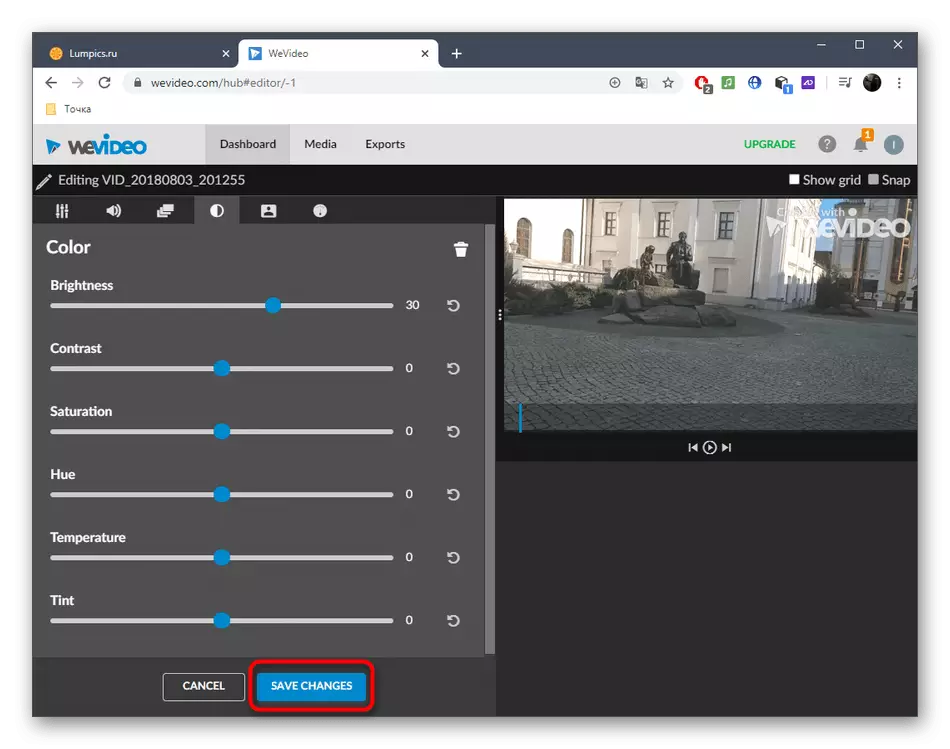
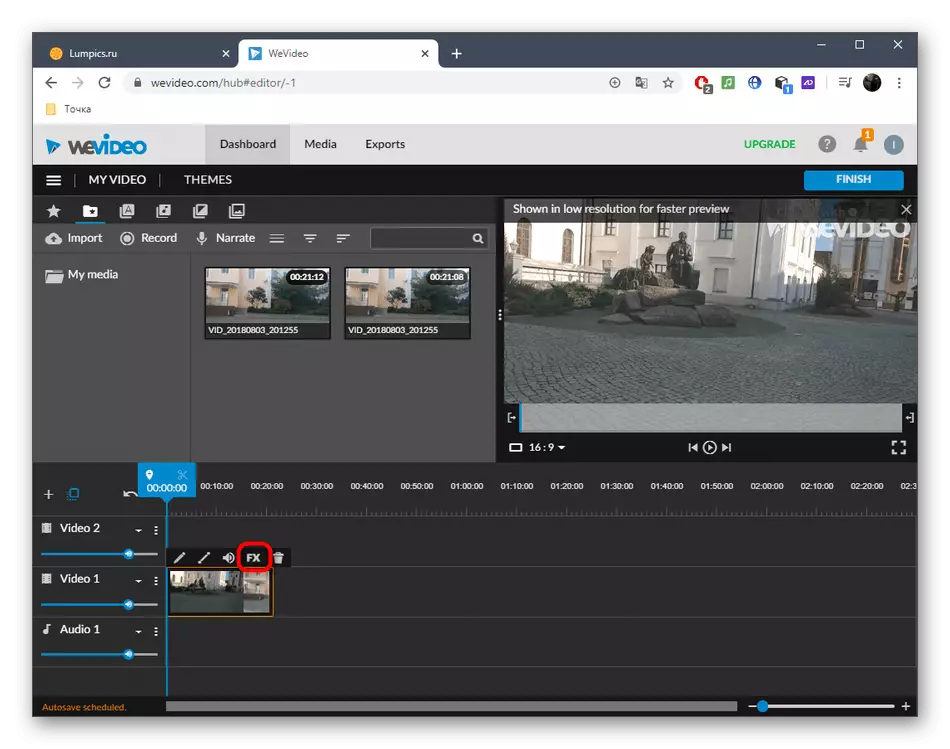
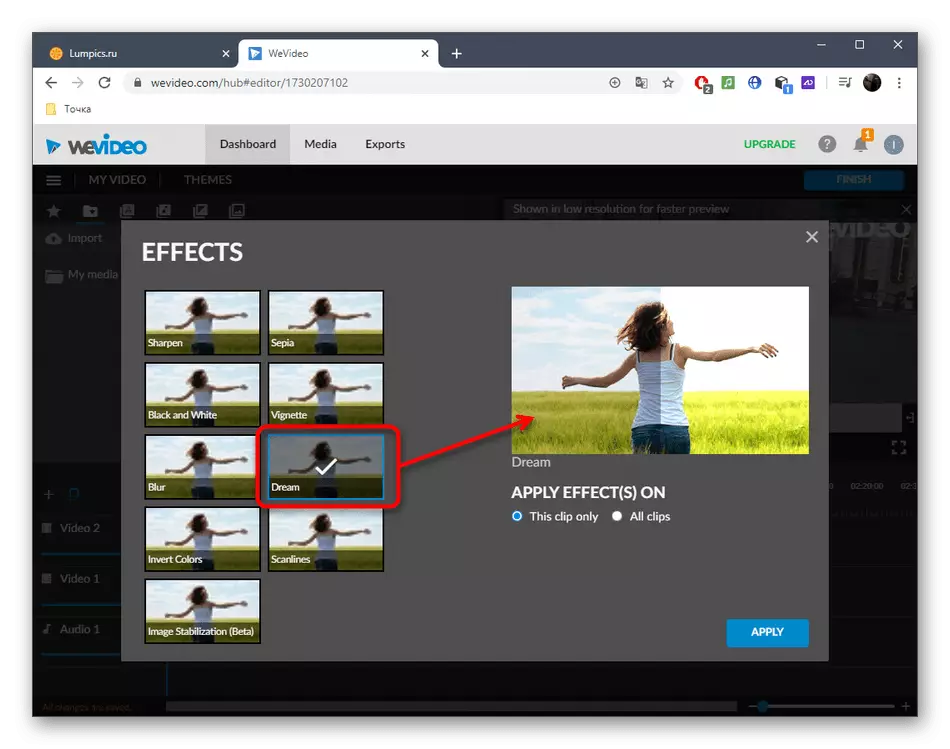
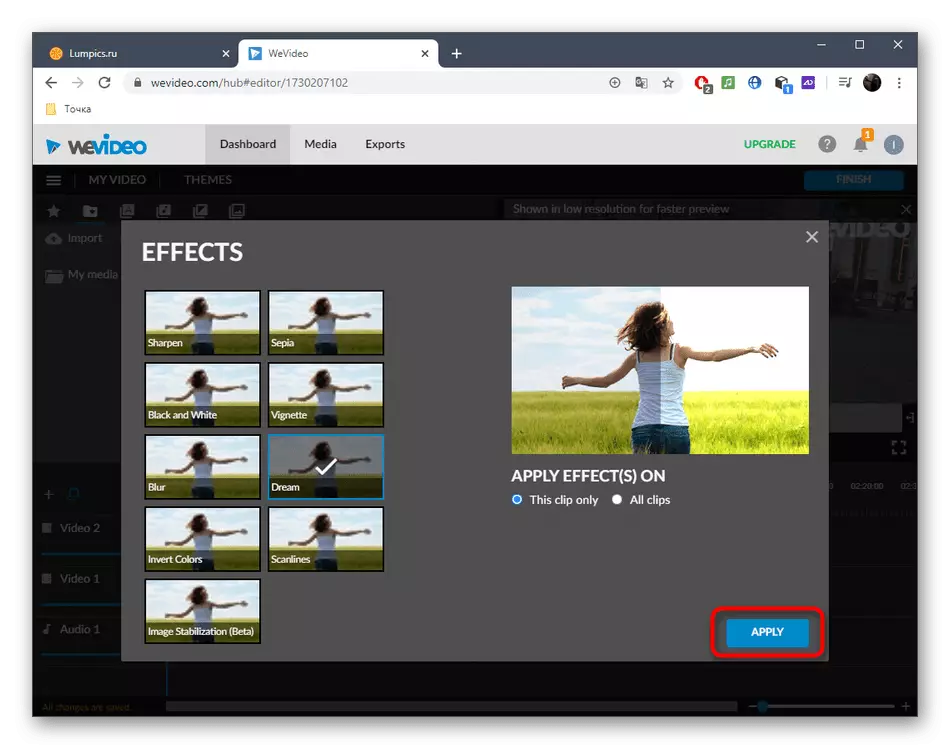
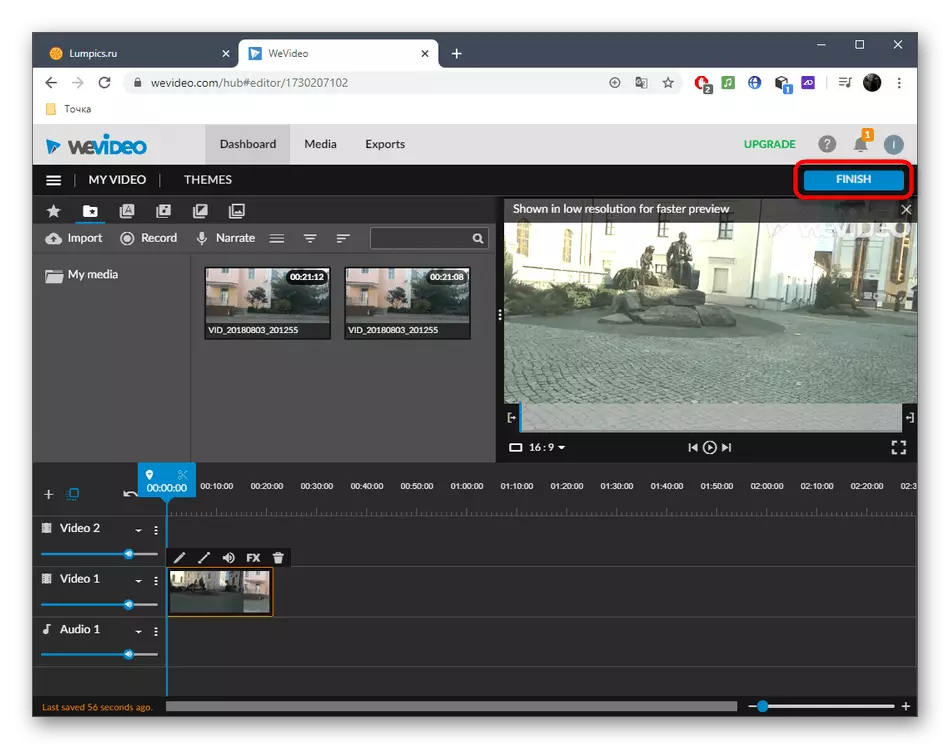
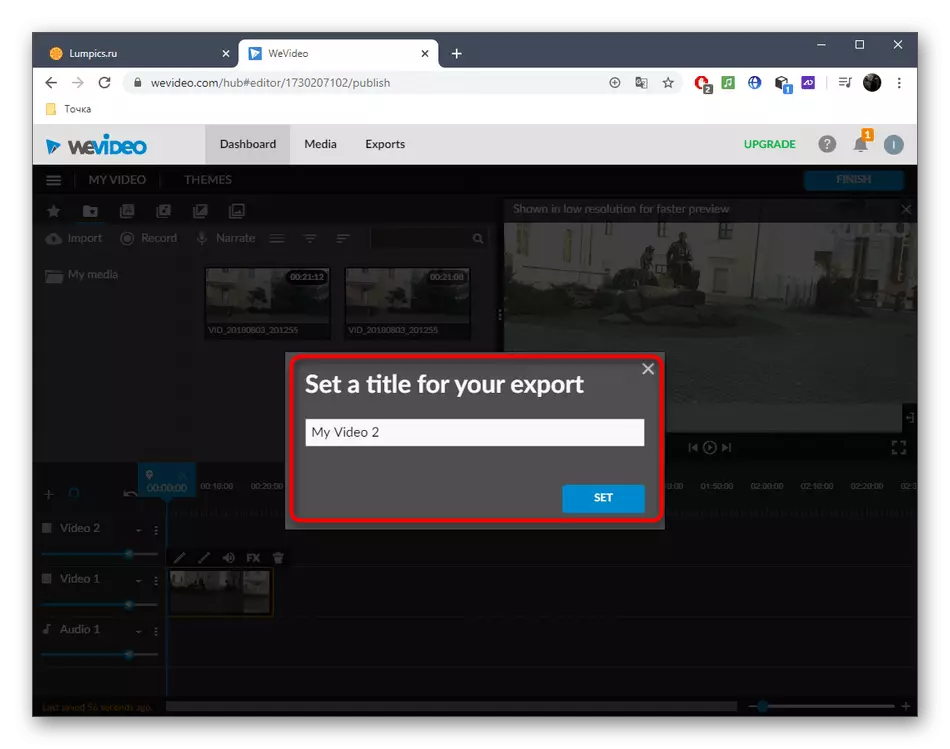
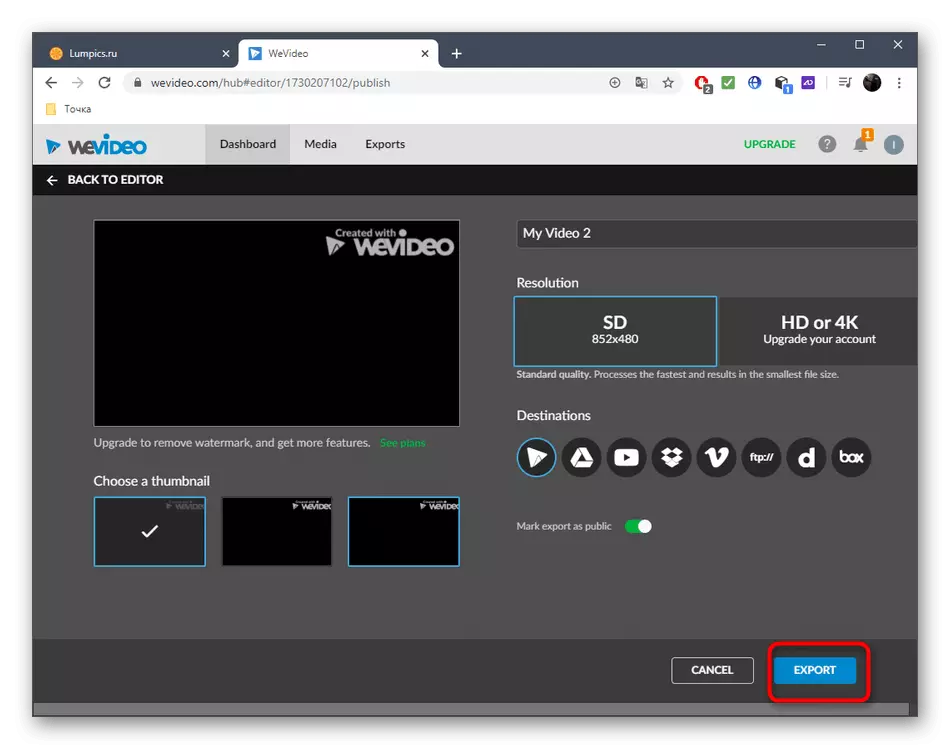
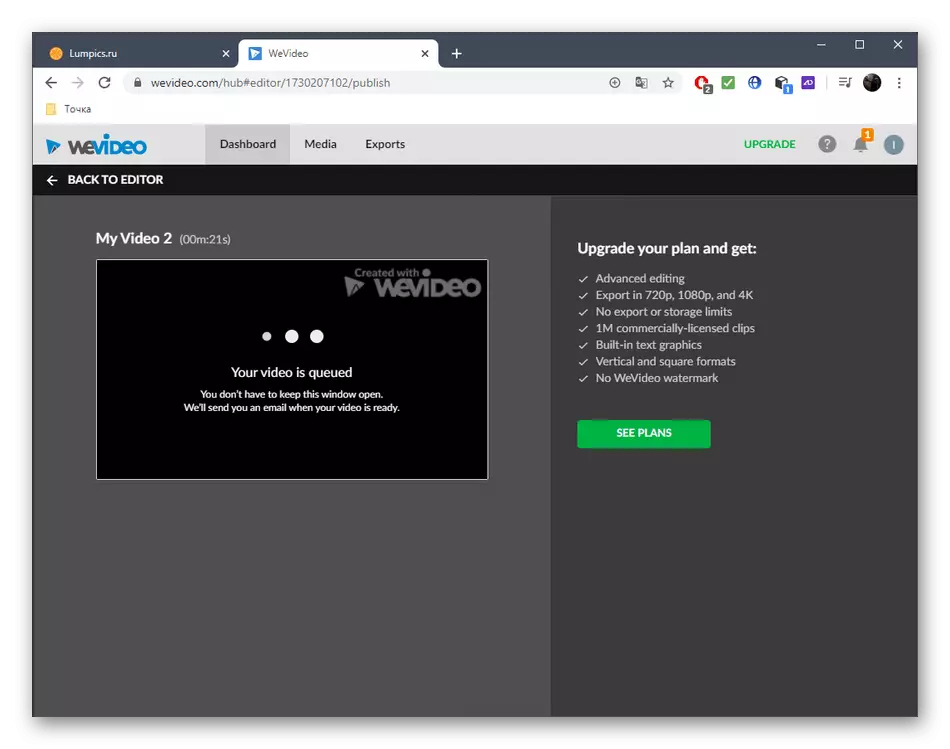
နည်းလမ်း 3: Clipchamp ကိုဖန်တီးပါ
Clipchamp Clock - အွန်လိုင်းပေါ်တွင်လည်ပတ်နေသောဗီဒီယိုတည်းဖြတ်သူတစ် ဦး ။ ၎င်းနှင့်အတူသင်ဗွီဒီယိုကိုပြ problems နာမရှိဘဲပေါ့စေနိုင်သည်, သို့သော်အခမဲ့ဗားရှင်းတွင် 480p တွင်သာငွေဖြည့်ရန်အတွက်ပစ္စည်းများကိုရနိုင်သည်။
Clipchamp သို့သွားပါအွန်လိုင်းဝန်ဆောင်မှုကိုဖန်တီးပါ
- ဆိုက်ပေါ်တွင်ခွင့်ပြုချက်အပြီးအယ်ဒီတာထံသွားရန် "Create a Video" ကိုနှိပ်ပါ။
- အနာဂတ်စီမံကိန်းအတွက်သင့်တော်သောတိမ်းညွတ်မှုကိုရွေးချယ်ပါ။
- ဘယ်ဘက်ပိတ်ပင်တားဆီးမှုတွင် "My Files" ကို "Browse ကိုနှိပ်ပါ" ကိုနှိပ်ပါ။
- "Explorer" တွင်အကျွမ်းတဝင်ရှိသောဗီဒီယိုကိုရှာဖွေရန် "Explorer" တွင်။
- ဘယ်ဘက် mouse ကိုပိတ်ခြင်းအားဖြင့်၎င်းကိုအချိန်ဇယားသို့ဆွဲယူပါ။
- PlayPlay ပေါ်ရှိဗွီဒီယိုကိုနှိပ်ပြီး "အရောင်ချိန်ခွင်လျှာ" မီနူးသို့သွားပါ။
- Preview 0 င်းဒိုးတွင်ရလဒ်အနေဖြင့် "ထိတွေ့မှု" parameter ကိုပြောင်းပါ။
- လိုအပ်ပါကဗွီဒီယိုကိုတပ်ဆင်သောအခါနောက်ထပ်လုပ်ရပ်များလုပ်ဆောင်ပါ။
- အပြောင်းအလဲနဲ့ပြီးသွားရင် "ပို့ကုန်" ကိုနှိပ်ပါ။
- ချွေတာရန်အတွက်အရည်အသွေးကိုသတ်မှတ်ပြီးနောက်တစ်ဆင့်သို့သွားပါ။
- အချောပစ္စည်းတင်ပို့မှုစတင်ပါလိမ့်မယ်။
- ဤလုပ်ငန်းစဉ်သည်အလိုအလျောက်မလွယ်ကူပါက "Download Video" ကိုနှိပ်ပါ။
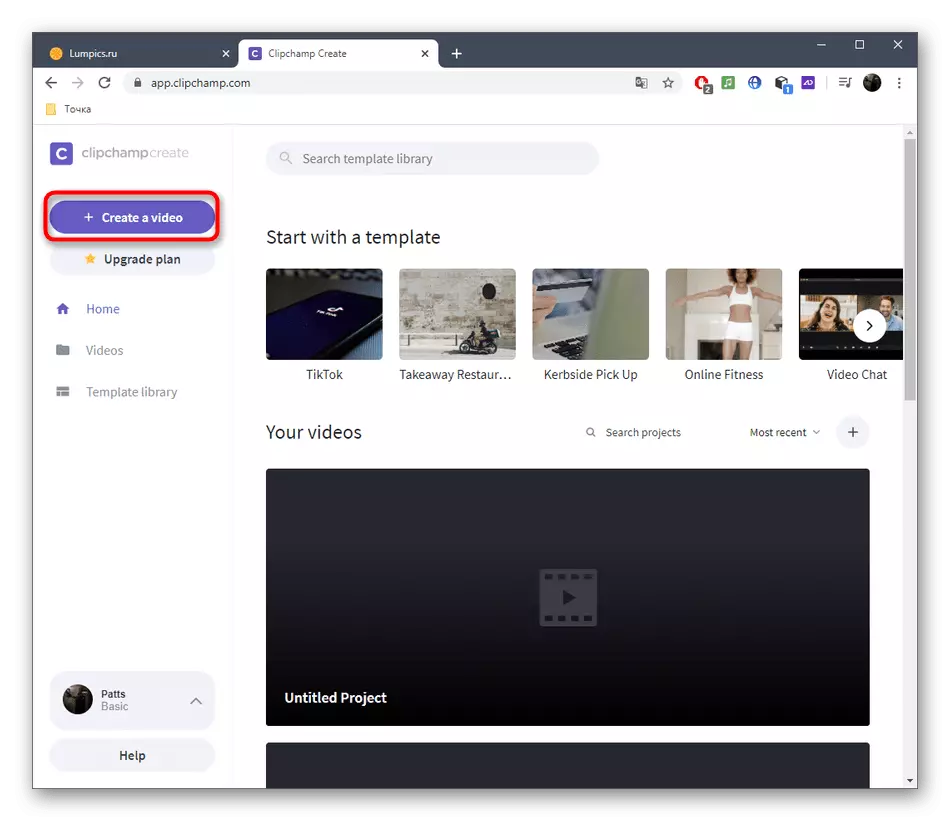
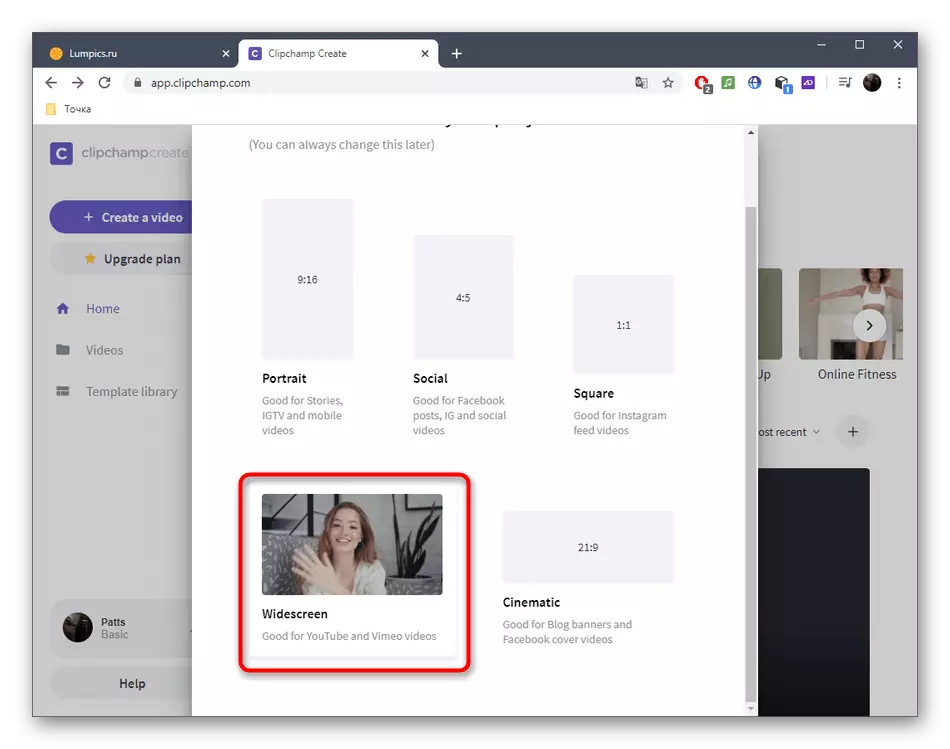
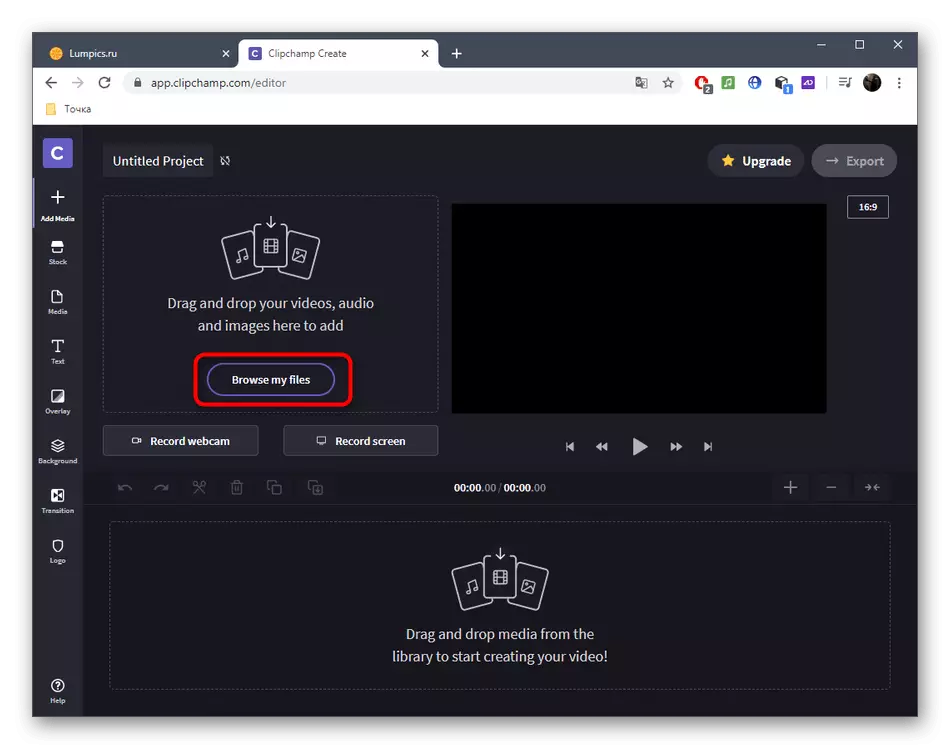
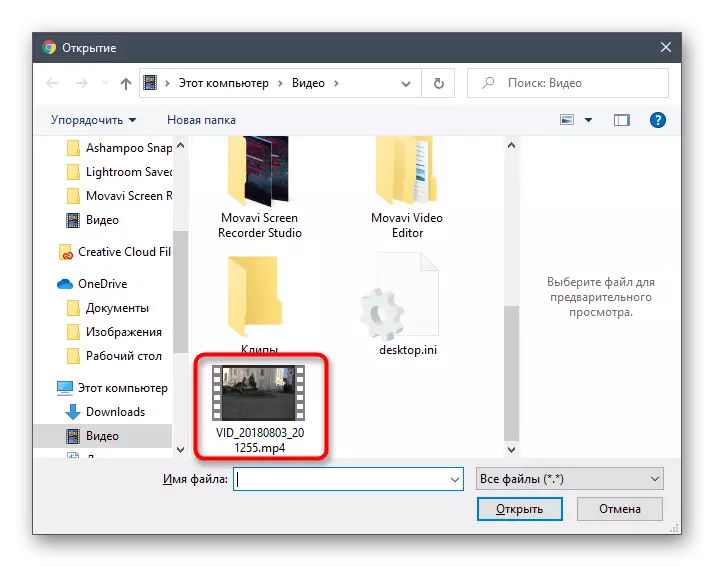
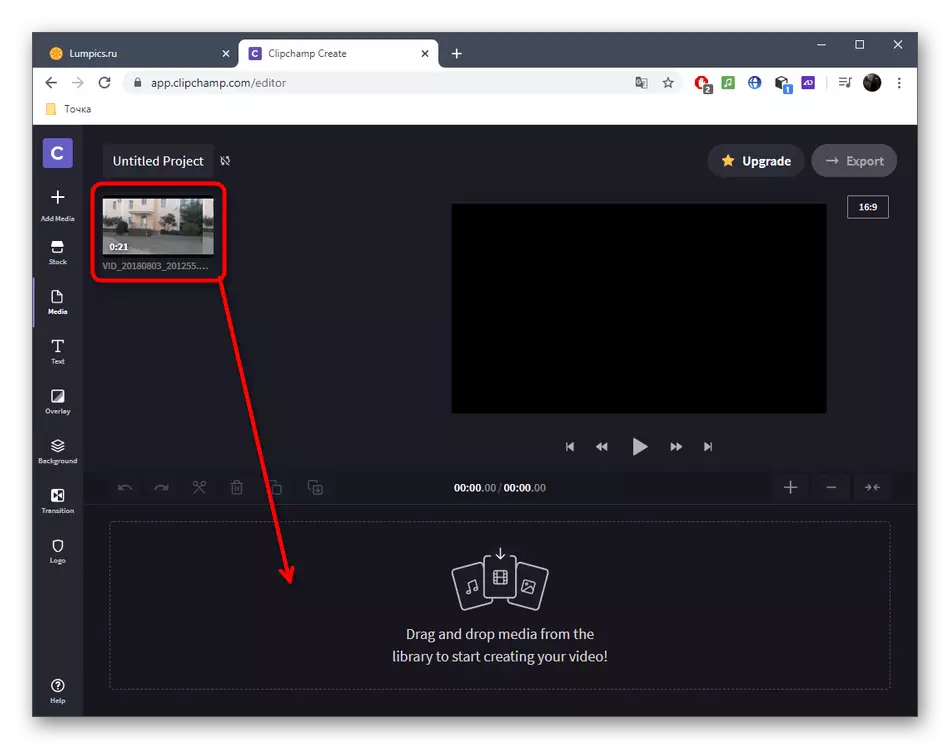
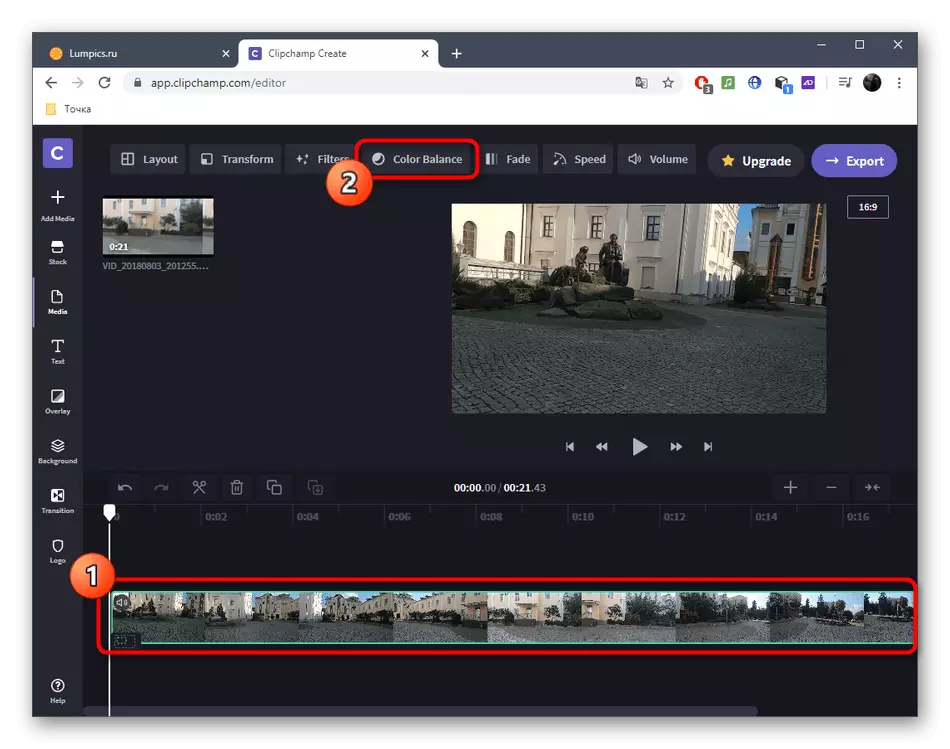
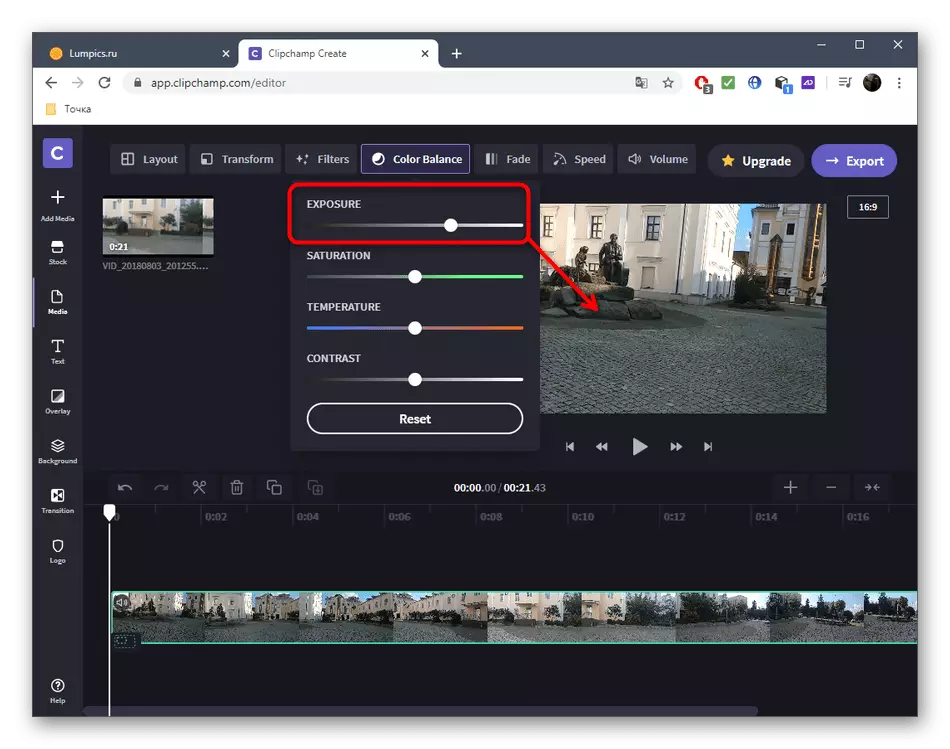
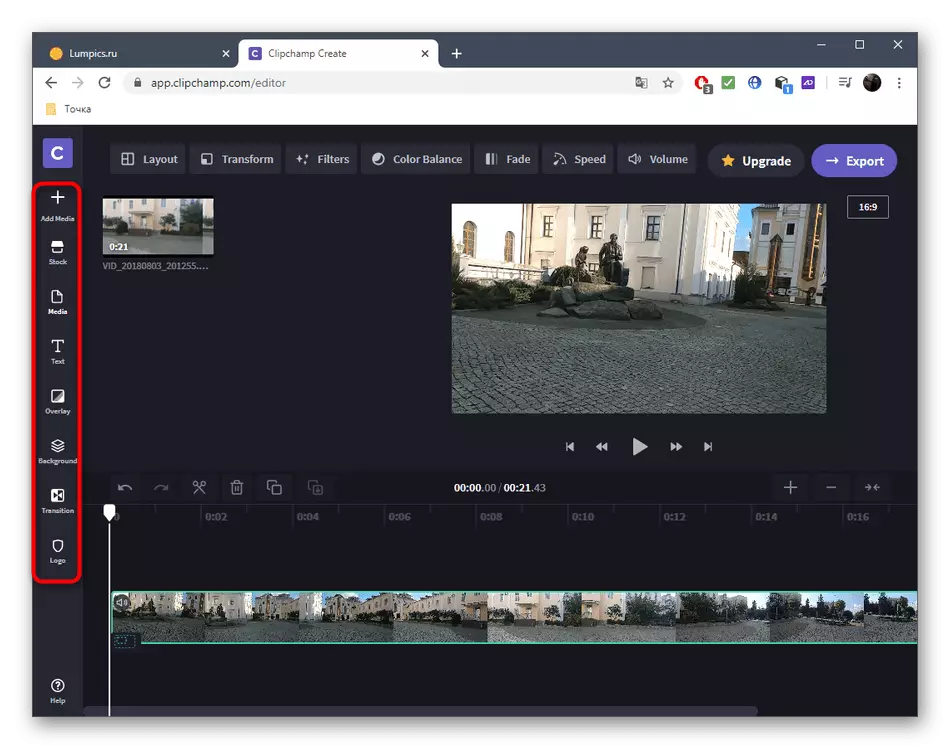
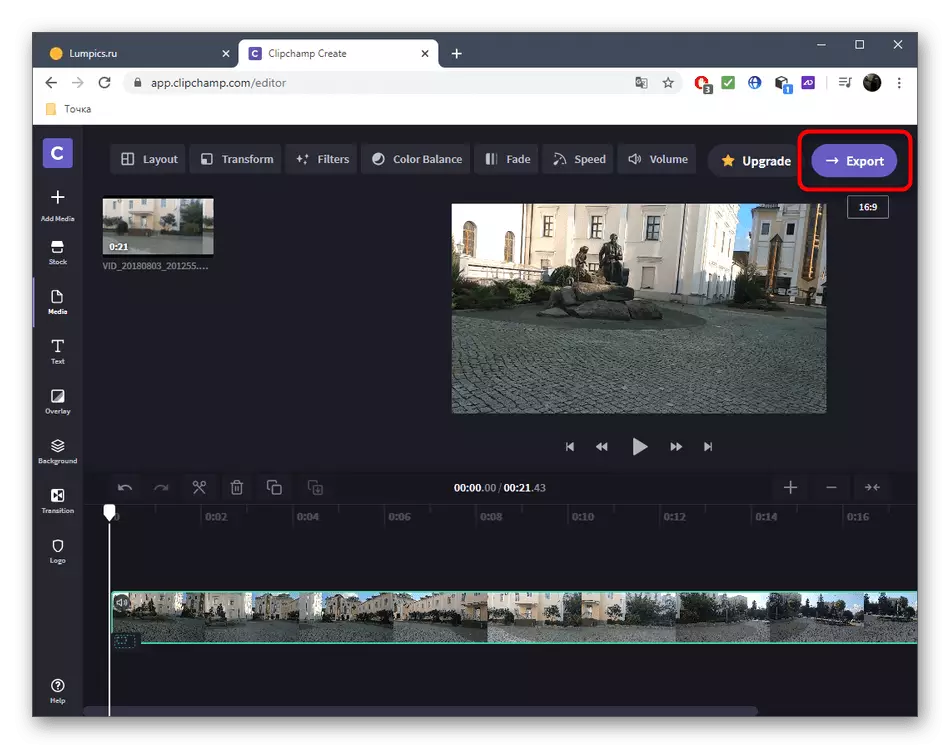
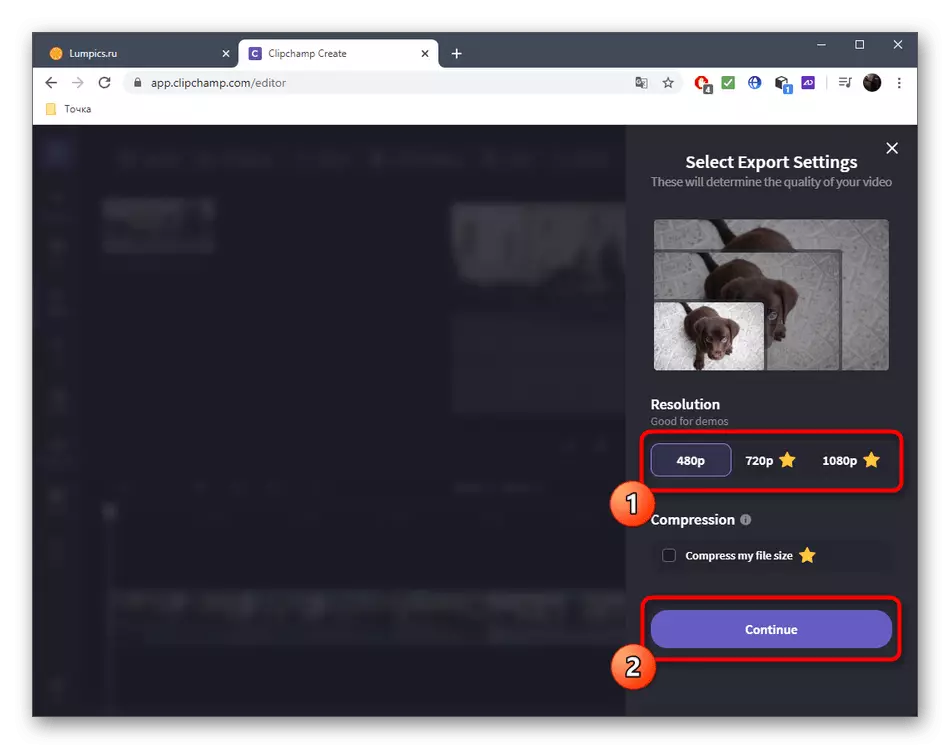
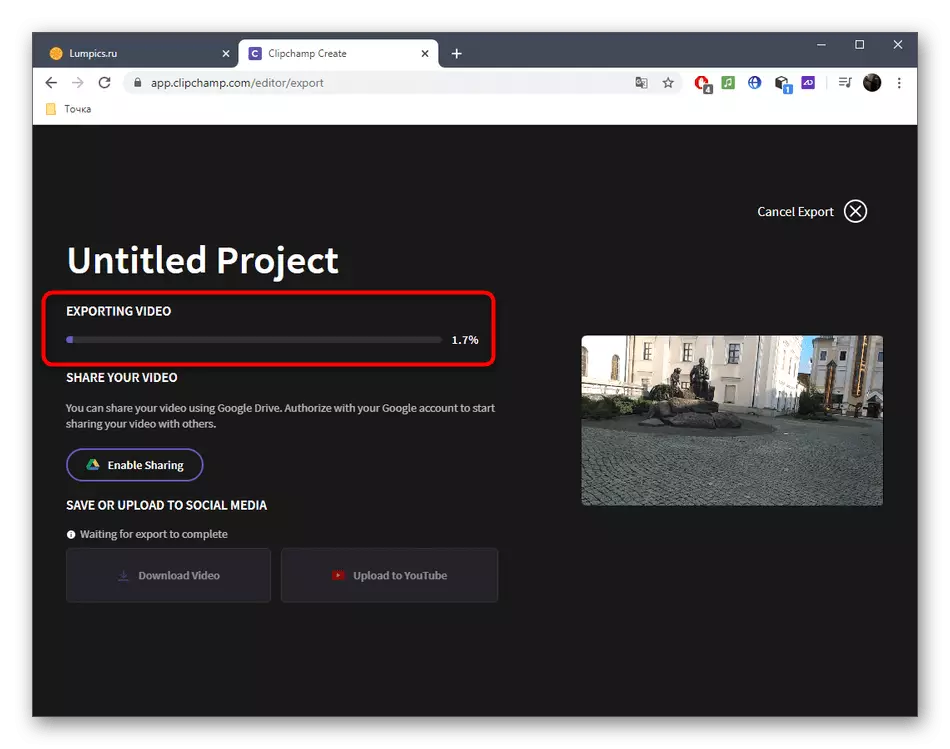
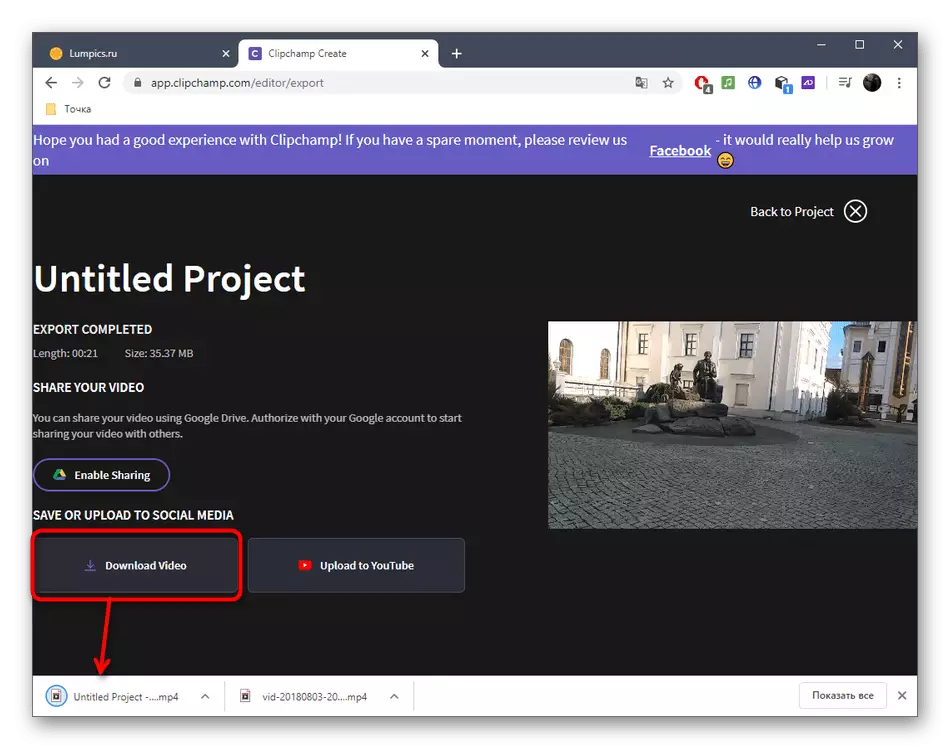
တစ်ခါတစ်ရံတွင်ဗီဒီယိုရှင်းလင်းချက်ကိုအထူးပြုလုပ်ထားသောအွန်လိုင်း 0 န်ဆောင်မှုများတွင်လုပ်ဆောင်သောအရည်အသွေးတိုးတက်စေရန်လုပ်ဆောင်မှုများတွင်ပါ 0 င်သည်။ ဤ option သည်သင့်လျော်ပါကအောက်တွင်ဖော်ပြထားသောရည်ညွှန်းချက်အသုံးပြုခြင်းအားဖြင့်ထိုကဲ့သို့သောကိရိယာများနှင့်အကျွမ်းတဝင်ရှိပါ။
ဆက်ဖတ်ရန်
